Wie kann ich ein Gruppenverzeichnis in Nextcloud anlegen?
Deine Daten. Managed Nextcloud.
100% Hosting in Deutschland, DSGVO-konform und ISO27001-zertifziert, offzieller Nextcloud-Partner
Jetzt buchenEin Gruppenverzeichnis legen Sie nicht innerhalb der hosting.de-Nextcloud an, sondern im Kundeninterface unter https://secure.hosting.de. Hierzu gehen Sie wie folgt vor:
- Wählen Sie im Menü den Punkt “Managed Nextcloud”.
- Navigieren Sie zum Abschnitt “Aktive Apps” und klicken Sie den Button “App-Center”.
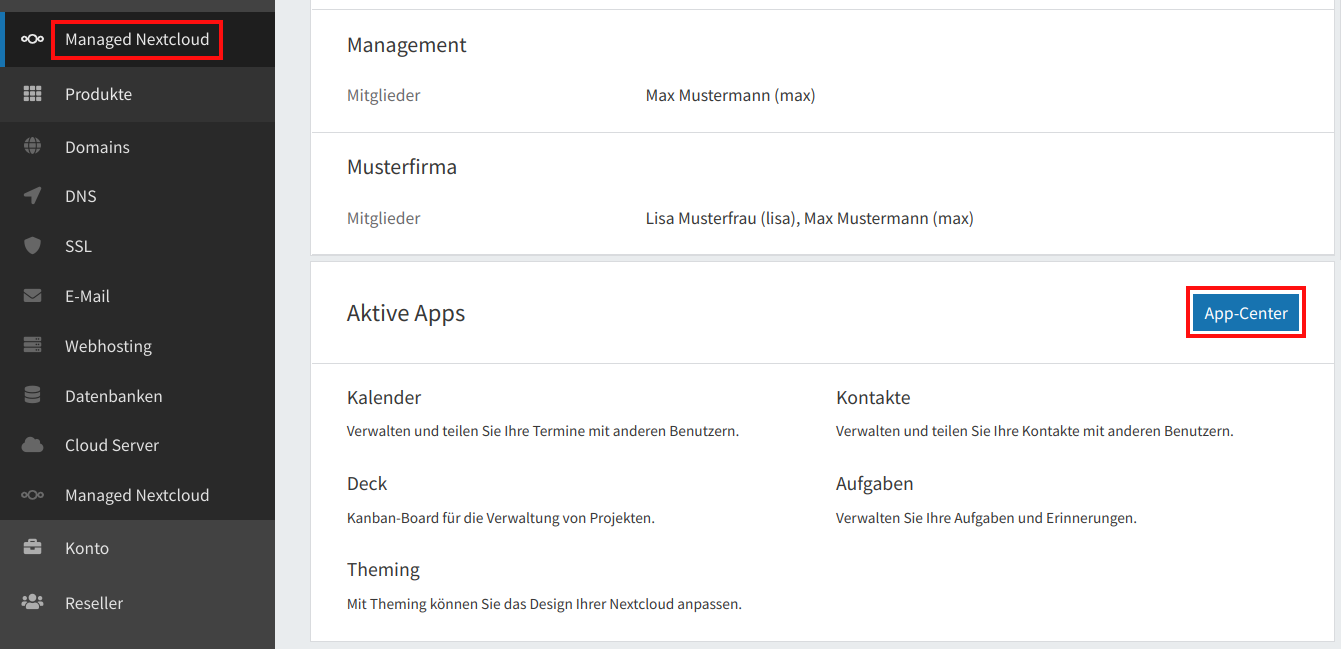
- In der Übersicht der verfügbaren Apps aktivieren Sie die App “Gruppenverzeichnisse” über den Schieberegler.
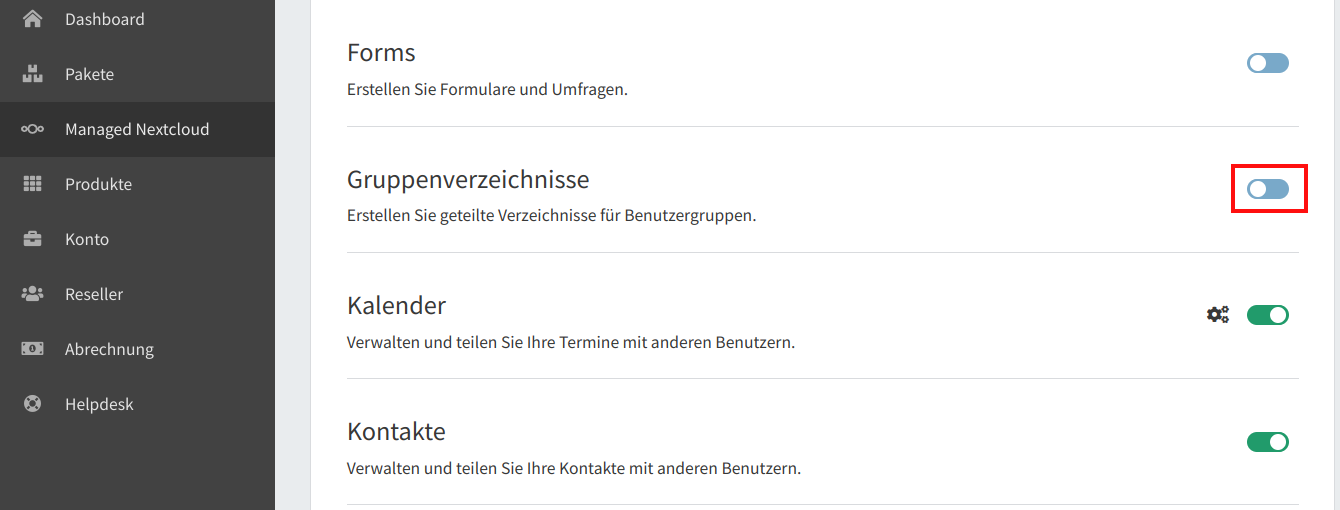
- Bestätigen Sie die Änderungen abschließend über den Button “Speichern”.
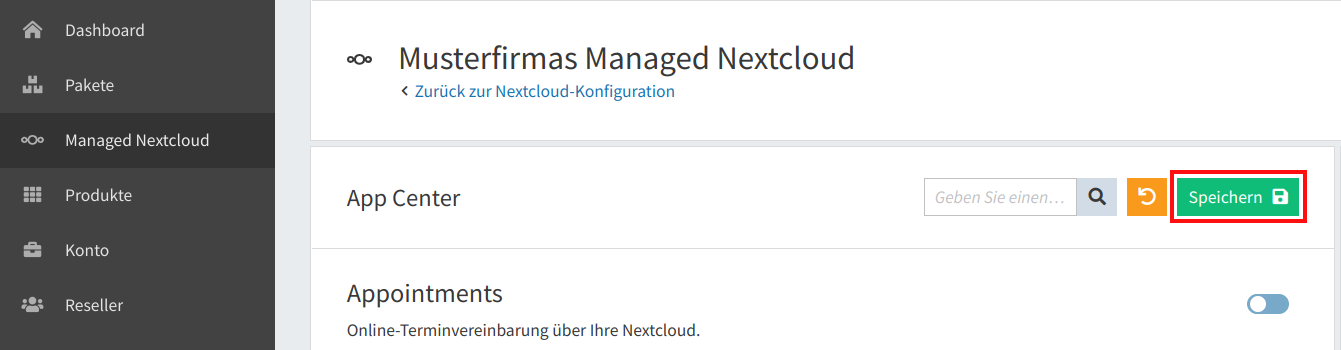
- In der Übersicht Ihrer Nextcloud-Instanz sehen Sie nun den Abschnitt “Gruppenverzeichnisse”. Klicken Sie daneben den Button “Bearbeiten”.
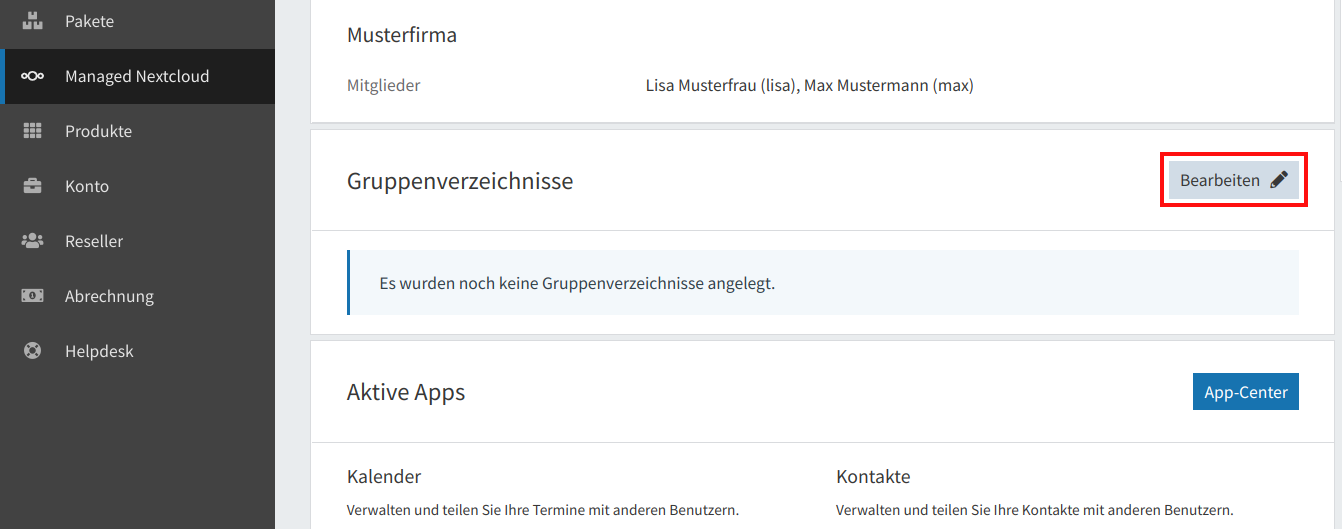
- Klicken Sie das Plus-Symbol, um ein neues Gruppenverzeichnis anzulegen.
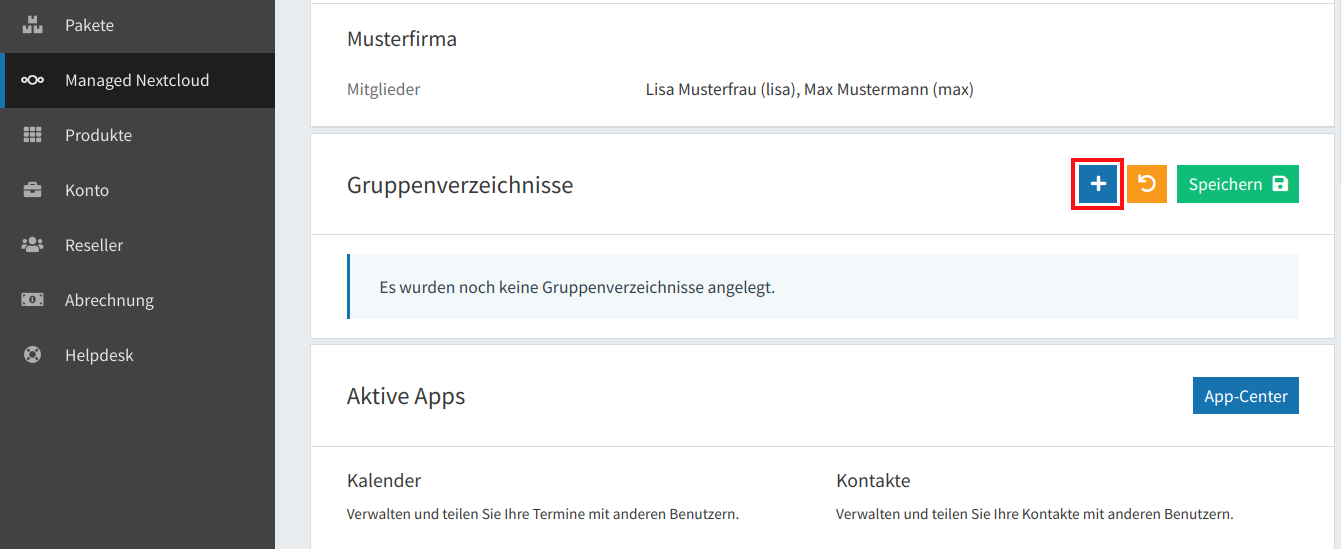
- Geben Sie einen Namen für das neue Gruppenverzeichnis an.
Bitte beachten Sie: Verwenden Sie für Gruppenverzeichnisse keine Namen, die bereits von existierenden Ordnern verwendet werden! Bereits existierende Ordner werden dadurch ausgeblendet und es kann nicht mehr auf diese zugegriffen werden, obwohl die Daten erhalten bleiben. - Wählen Sie in der Zeile “Gruppen” aus den bestehenden Gruppen eine oder mehrere Gruppen aus, denen das Gruppenverzeichnis zugewiesen werden soll.
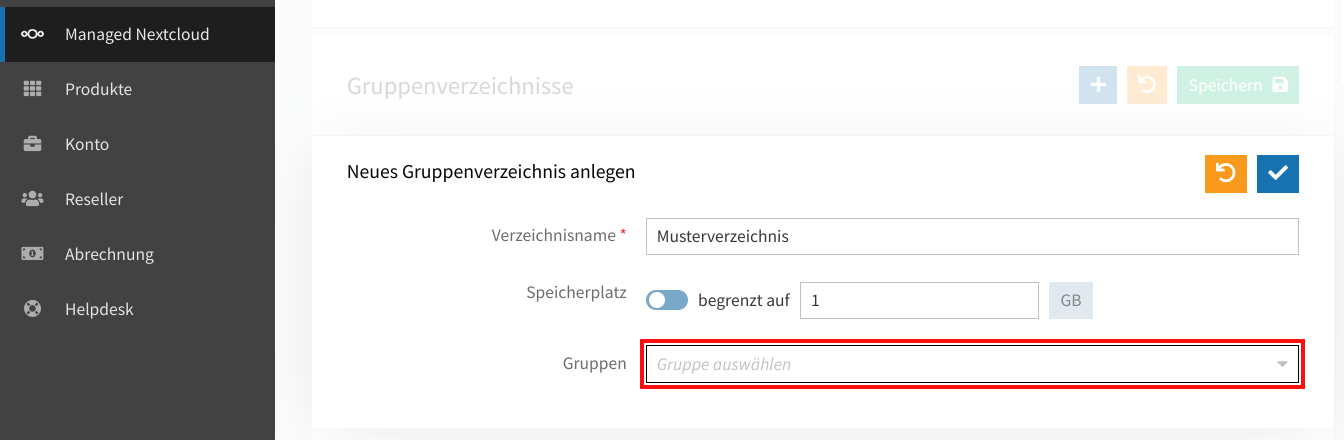
- Konfigurieren Sie die Zugriffsrechte, die der Gruppe für dieses Verzeichnis vergeben werden sollen.
- Bestätigen Sie die Konfiguration des Gruppenverzeichnis abschließend über das Häkchen-Symbol.
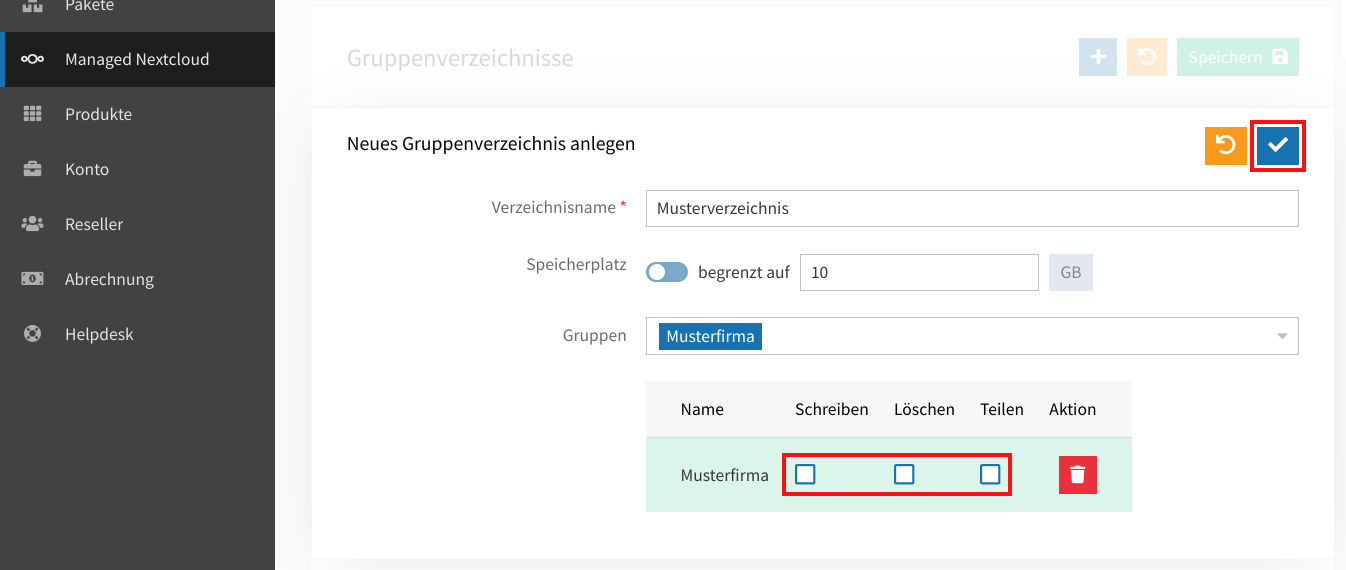
- Speichern Sie abschließend alle Änderungen über das “Speichern”-Symbol.
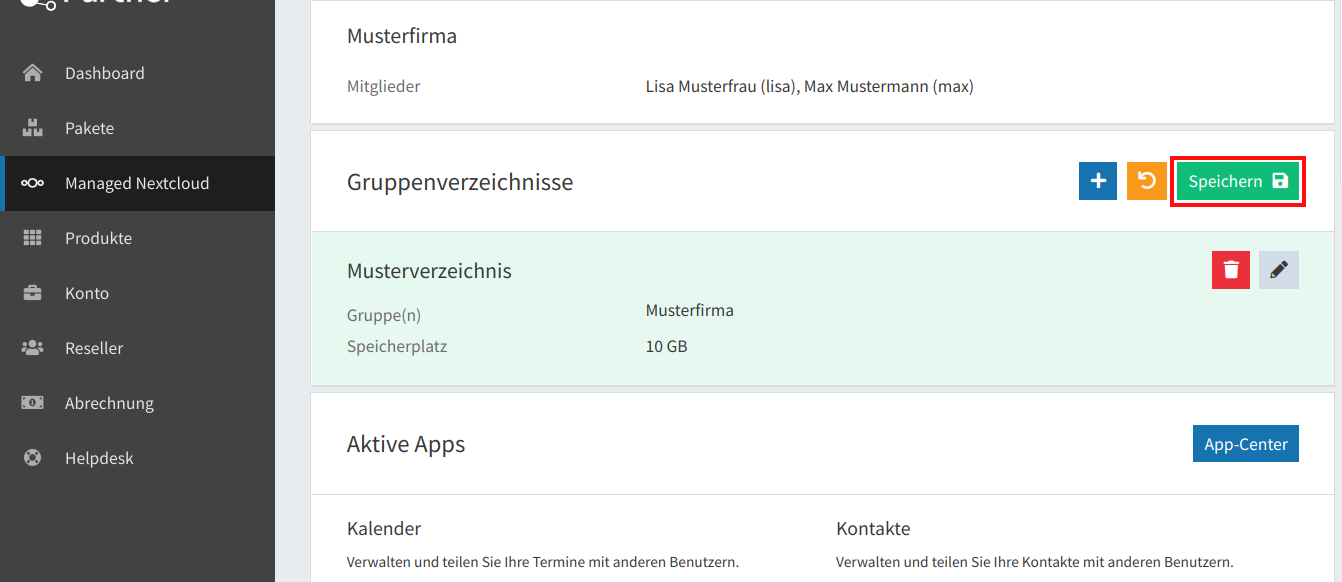
Melde Dich gerne zu unserem Newsletter an
Vielen Dank für Deine Anmeldung zum hosting.de Newsletter!
Nextcloud
Gruppen
Gruppenverzeichnis